这两天不知道什么情况,Windows Server日志中记录了大量的远程登陆信息,基本上几秒钟一次连接请求,而且还是变着IP来,搞得都不知道该怎么去解决了,Google了一下找到了更换远程登陆端口的方法问题也就解决了,这里留个记录分享一下。
默认状态下,Windows Server的远程登陆端口默认是3389,也就是在使用远程桌面链接的时候不需要在远程主机地址后面增加端口信息,使用默认的端口3389即可登陆,这里要修改的就是3389,使得远程登陆的地址变为类似于192.168.1.1:9527 , 这样一来在不知道远程登陆端口的状态下就没那么容易去随意尝试登陆VPS远程桌面了,这里分享2中方法。
第一种修改注册表法(嫌麻烦就用第二种)
1、打开注册表
[HKEY_LOCAL_MACHINE\SYSTEM\CurrentControlSet\Control\Terminal Server\Wds\rdpwd\Tds\tcp],修改右边PortNamber的值,其默认值是3389,修改成所希望的端口即可,例如95272、再打开注册表 [HKEY_LOCAL_MACHINE\SYSTEM\CurrentContro1Set\Control\Tenninal Server\WinStations\RDP-Tcp] ,修改右边PortNamber的值,其默认值是3389,修改成所希望的端口即可,例如9527修改完后需要重启生效。
防火墙端口设置
3、修改完注册表之后,请不要着急,还需要配置一下防火墙端口的问题,方法参见本文最后
第二种方法,使用工具直接切换端口
到护卫神官网下载一个远程桌面修改的工具,下载地址 http://down.huweishen.com/free/3389.zip ,解压后放到VPS上直接双击运行,如图所示就是很简单的修改操作。
修改完成之后和第一种方法一样,修改一下防火墙端口的问题,方法参见最后,一定要修改!!否则你懂的。
防火墙端口设置
① 打开开始菜单,找到 高级安全 Windows防火墙,打开进入
② 创建一个新的 入栈规则 ,如图所示:
③ 在向导中的规则类型页面选中“端口”,如图所示,然后下一步。
④ 在协议设置中选中 TCP协议,并选中特定端口,填写你所需要的端口,例如9527,如图所示,然后下一步。
⑤ 在操作中,选中“允许连接”,如图所示,继续下一步。
⑥ 在何时应用该规则中,选中如图所示的选项,然后下一步。
⑦ 填写规则名称和描述信息,完成规则的创建,如图所示。
⑧ 重复上面的步骤,再次为该端口创建UDP规则,如图所示。
防火墙端口设置完毕,重启你的服务器快试试看吧。
展示一下我的VPS连接状态,看到了吧IP的后缀有了端口号码。
转载请注明:悠然品鉴 » Windows Server VPS修改远程登陆端口3389
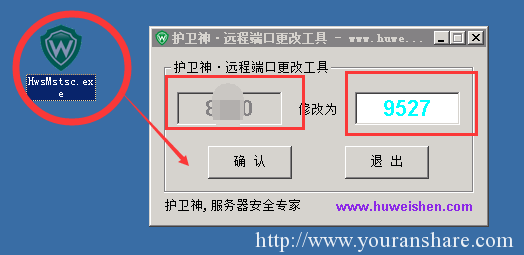
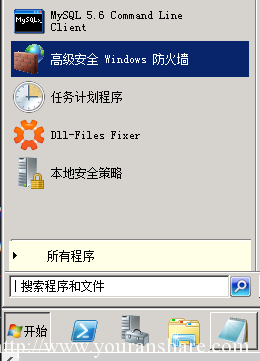
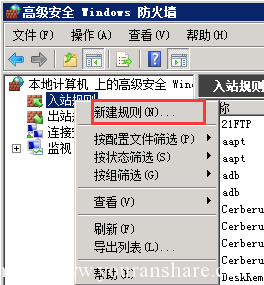
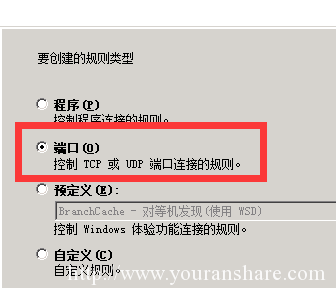
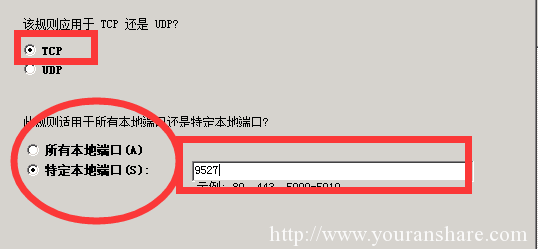


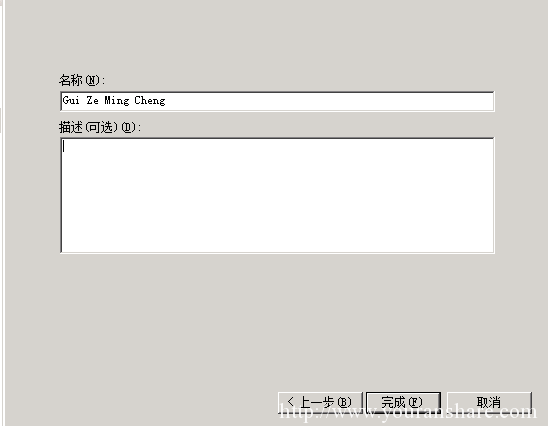
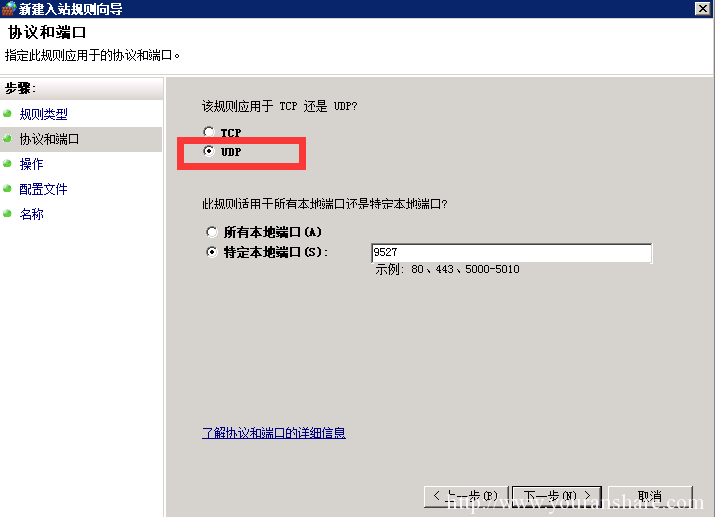

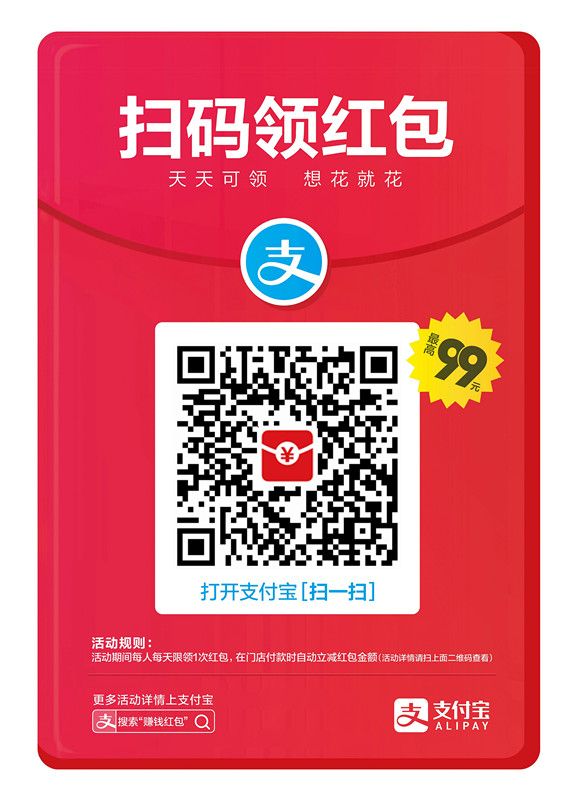

![webpack : 无法加载文件 C:\Users\[User]\AppData\Roaming\npm\webpack.ps1,因为在此系统上禁止运行脚本。](https://www.youranshare.com/wp-content/themes/yusi1.0/timthumb.php?src=https://www.youranshare.com/wp-content/themes/yusi1.0/img/pic/1.jpg&h=110&w=185&q=90&zc=1&ct=1)

